Oplossing: ik kan trending zoekopdrachten op Google niet uitschakelen

Als je trending zoekopdrachten in Chrome hebt uitgeschakeld maar ze nog steeds worden weergegeven, ontdek hoe je dit effectief kunt aanpakken.

Als je meerdere social media-accounts hebt, is de kans groot dat je een flink aantal e-mails ontvangt. Sommige van de e-mails die u ontvangt, kunnen belangrijk zijn, maar andere zijn in ongewenste e-mail veranderd. Tenzij u elke e-mail waarin u niet geïnteresseerd bent één voor één wilt wissen, moet er iets veranderen. Maar het is niet nodig om uw LinkedIn-account te sluiten .
Het goede nieuws is dat LinkedIn je de mogelijkheid geeft om de soorten e-mails die je ontvangt te wijzigen. U kunt ook uw primaire e-mailadres wijzigen. Het feit dat u die eerste e-mail plaatst, betekent niet dat u deze niet kunt wijzigen. Blijf lezen om te zien hoe eenvoudig het proces is.
Alleen LinkedIn-e-mails ontvangen waarin u geïnteresseerd bent
Om alleen de LinkedIn-e-mails te ontvangen die u wilt, logt u in op uw account en klikt u op de vervolgkeuzelijst onder uw profielfoto, rechts van waar het mij zegt. Ga naar Instellingen en Privacy , gevolgd door de optie Communicatie .
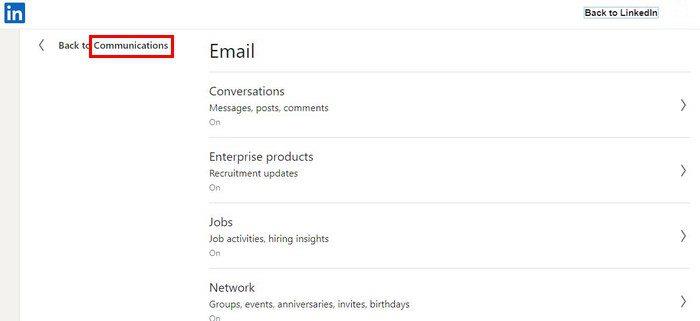
In Communicatie ziet u de verschillende opties die u kunt wijzigen. U kunt bijvoorbeeld de e-mailinstellingen aanpassen voor:
Als u er een aanklikt, laten we zeggen bijvoorbeeld Nieuws. U ziet meer opties over dat onderwerp. Als u op een optie klikt, ziet u het vervolgkeuzemenu voor de E-mailfrequentie.
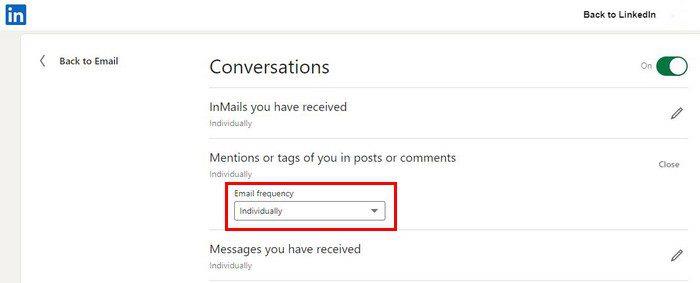
U kunt kiezen uit opties zoals:
Niet alle beschikbare opties hebben een vervolgkeuzemenu. Sommige hebben een optie die u kunt in- of uitschakelen.
Hoe u uw primaire e-mailadres op LinkedIn kunt wijzigen
Aangezien we het al over e-mails hebben, kunt u dit als volgt wijzigen als u wilt dat LinkedIn een andere e-mail die u als primaire e-mail hebt, in overweging neemt. Klik op het vervolgkeuzemenu onder je profielfoto. Zoek naar en klik op de optie Aanmelden en beveiliging.
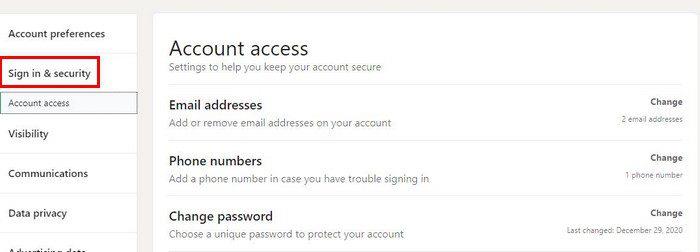
De optie E-mailadres is de eerste in de lijst. Klik erop en de optie wordt uitgevouwen. Je ziet alle e-mails die je hebt toegevoegd. Er zal er in ieder geval één staan. Eén wordt gemarkeerd als primair. Om nog een e-mailadres toe te voegen, klikt u op de optie E-mailadres toevoegen. Klik op de opties voor Verificatie verzenden en u moet ook uw e-mailwachtwoord invoeren.
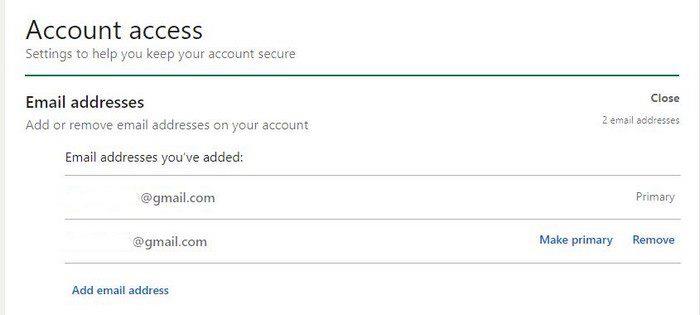
In het e-mailadres dat je hebt toegevoegd, zie je de optie om dit te wijzigen in je primaire e-mailadres. Nadat u op de optie heeft geklikt, worden uw wijzigingen opgeslagen. U hoeft niet naar een knop Opslaan te zoeken.
Conclusie
Tenzij u uw LinkedIn-e-mails naar wens configureert, kunt u merken dat u veel onnodige e-mails wist. U zult zich moeten wijden aan het aanbrengen van de nodige wijzigingen, maar u hoeft dit maar één keer te doen. Heb je veel moeten veranderen? Deel uw mening in de reacties hieronder en vergeet niet om het artikel met anderen te delen op sociale media.
Als je trending zoekopdrachten in Chrome hebt uitgeschakeld maar ze nog steeds worden weergegeven, ontdek hoe je dit effectief kunt aanpakken.
Bekijk hoe eenvoudig het is om uw Google Meet-profielfoto te wijzigen door deze eenvoudig te volgen stappen voor alle gebruikers te volgen.
Als je iemand niet op Facebook kunt volgen, betekent dit dat ze de optie Volgen op hun account hebben gedeactiveerd.
Bekijk hoe je een gezamenlijk Google Foto's-album kunt maken en delen en hoe je elk album dat je hebt gemaakt kunt verwijderen.
Ontdek alle mogelijkheden als het gaat om het zoeken naar uw bestanden. Hier zijn enkele handige tips om te proberen voor Google Drive.
Zie hoe eenvoudig het is om uw LinkedIn-gegevens om te zetten in een uitstekend cv voor sollicitaties. Bekijk ook hoe u cv's van andere gebruikers kunt downloaden.
Bespaar opslagruimte en gebruik Google Agenda ook voor taken en herinneringen. Hier leest u hoe u de app daarvoor gebruikt.
Als YouTube TV zegt dat je buiten je thuisgebied bent, schakel je locatiemachtigingen in en verifieer je je locatie op je mobiele apparaat.
Bekijk hoe u veilig kunt blijven op Twitter en uw informatie privé kunt houden voor apps van derden. Bekijk hoe u ervoor kunt zorgen dat Twitter u niet meer volgt.
Bekijk hoe u een watermerk aan al uw afbeeldingen kunt toevoegen door gratis online sites te gebruiken met de mogelijkheid om te upgraden naar pro.
Houd uw Facebook-account veilig door het wachtwoord te wijzigen in een sterk wachtwoord. Hier zijn de te volgen stappen.
Ontdek of u nuttige functies mist die Firefox te bieden heeft. Er zijn geen add-ons nodig om het meeste uit de browser te halen.
Goede vrienden zijn mensen met wie je alles wilt delen. Aan de andere kant zijn kennissen mensen met wie je misschien minder wilt delen.
Om terugkerende evenementen op Facebook te maken, ga je naar je pagina en klik je op Evenementen. Voeg vervolgens een nieuwe gebeurtenis toe en klik op de knop Terugkerende gebeurtenis.
Als je niet zeker weet welke vertoningen, bereik en betrokkenheid op Facebook zijn, lees dan verder om erachter te komen. Zie deze eenvoudige uitleg.
Ontdek de details over hoe Google weet of een bedrijf druk is. Hier zijn de details die u misschien niet kent.
U wilt helpen uw account veilig te houden door het wachtwoord van uw PayPal-account te wijzigen. Hier zijn de te volgen stappen.
Bekijk welke beveiliging u moet volgen om te voorkomen dat u het slachtoffer wordt van online oplichting. Ontdek de gemakkelijk te volgen tips voor alle gebruikers.
Stalkers vinden en reageren vaak op berichten die je maanden geleden hebt gepubliceerd. Ze hebben ook de neiging om lid te worden van dezelfde groepen waar je lid van bent.
Om een Facebook-oplichter te melden, klikt u op Meer opties en selecteert u Ondersteuning zoeken of profiel rapporteren. Vul dan het meldingsformulier in.
Wilt u de achtergrond van uw videogesprek naar een hoger niveau tillen? Bekijk onze handleiding voor het genereren van een Google Meet-achtergrond met Gemini AI.
Leer hoe u klembord items in Excel efficiënt kunt wissen om fouten te voorkomen. Ontdek nuttige tips en stappen voor het beheren van uw klembord in Excel.
Als je trending zoekopdrachten in Chrome hebt uitgeschakeld maar ze nog steeds worden weergegeven, ontdek hoe je dit effectief kunt aanpakken.
Leer hoe je anoniem kunt posten in een Facebook-groep zonder je identiteit prijs te geven. Volg de stappen voor anoniem berichten en ontdek meer.
Als u per ongeluk uw foto’s uit Google Foto’s hebt verwijderd, kunt u ze herstellen uit de Prullenbak of door Google Support te benaderen. Ontdek hoe u verwijderde foto’s kunt terughalen met deze handige gids.
Als je een Fitbit-gebruiker bent die last heeft van een zwart scherm, ontdek hier effectieve stappen om je apparaat opnieuw in te schakelen.
Ontdek hoe u files kunt vermijden met Google Maps, een handige tool voor realtime verkeersinformatie.
Hoewel u voorgestelde berichten op Facebook niet kunt uitschakelen, kunt u wel beheren wat u als voorgestelde berichten ziet. Ontdek manieren om relevante inhoud te filteren.
Ontdek hoe je Bixby op je Galaxy S22 eenvoudig kunt uitschakelen ten gunste van Google Assistant. Leer meer over slimme assistenten en hun voordelen.
Leer hoe je de kwaliteit van je foto



























